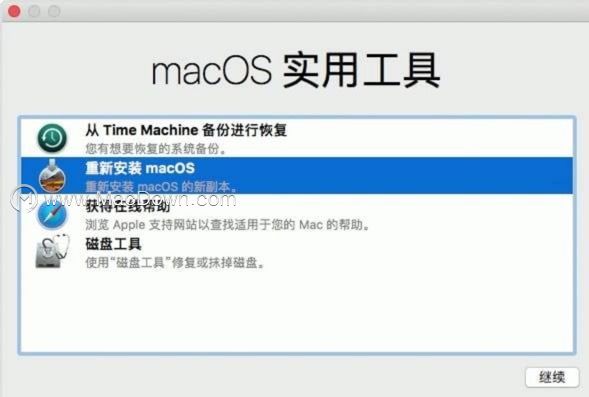Mac OS在平时的使用过程中,会出现一些磁盘权限不正确的文件,如果文件权限设置不正确,使用该文件的软件可能无法正常工作。而权限是一些文件设置,可以影响读取、写入或执行(打开或运行)文件的能力。通常我们可以利用 Mac 系统自带的“磁盘工具”来修复它。在本篇文章中,我们介绍的是MacOS如何修复磁盘权限。
MacOS修复磁盘权限的方法
尝试在系统下直接修复
1、在 Mac 系统的 Launchpad 的其它中点击打开“磁盘工具”应用,如图所示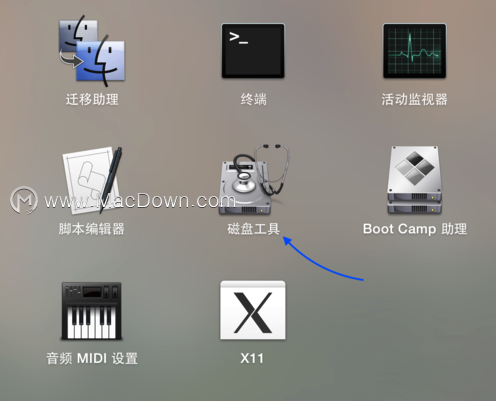
2、接着在磁盘工具中选中左边栏的 Macintosh HD 磁盘,再点击“验证磁盘权限 ”选项,随后请等待系统检测磁盘的权限。当验证完成以后,如果需要修复的话,你会看到一些诸如 XXX上的组不一致之类的信息。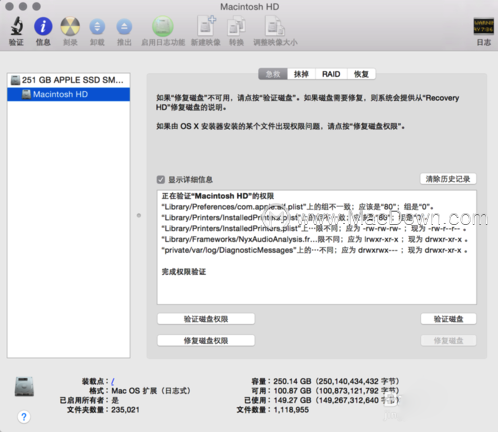
Canary Mail for Mac常见问题
Canary Mail for Mac是Mac平台上一款功能较齐全的邮件客户端工具,Canary Mail Mac版支持Gmail, Yahoo!, Outlook, FastMail等邮件服务商,本
3、随后就可以点击“修复磁盘权限”权限选项,对那些有问题的文件权限进行修复。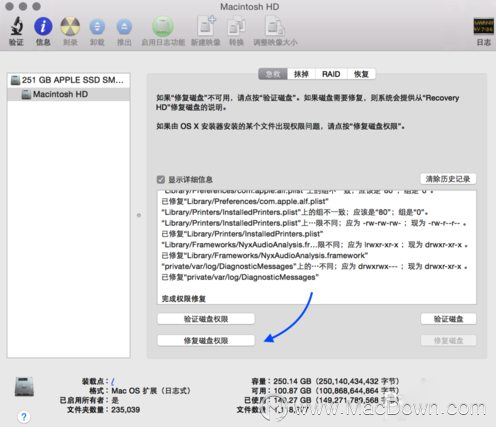
进入 Recovery 盘进行修复
1、上面的方法是直接在 Mac 系统中进行修复,有时候会碰到一些问题不能直接在系统中修复,需要进入 Recovery 模式去恢复。这时请重新启动 Mac 系统,并按下键盘上的 Command R 键,如图所示
2、当进入 Recovery 界面以后,请选择界面中的“磁盘工具”选项,如图所示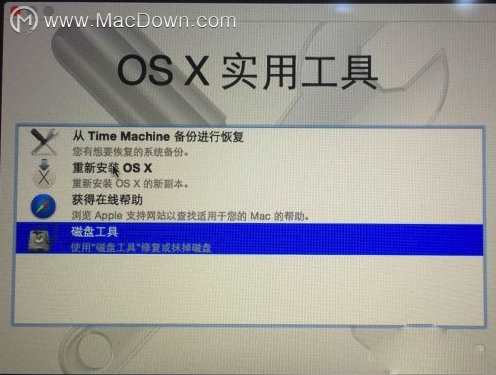
3、随后进入磁盘工具以后,选择好要修复的磁盘,点击“修复磁盘权限”按钮即可。
以上就是今天Macdown小编为您解答的MacOS如何修复磁盘权限,MacOS修复磁盘权限的方法,还有更多实用的软件教程,macOS技巧,请继续关注Macdown。
抠图大师「TouchRetouch」教你在几秒钟内处理照片
你是摄影爱好者吗?是不是经常对你的照片不满意呢?抠图大师TouchRetouch可以帮你轻松处理照片,从图像中删除对象、裁剪图像、消噪、调整图像颜色等等,非常全面,没有比它更适合的抠图软件!